Come forzare l'eliminazione del file in Windows 10
Pubblicato: 2021-11-15
Per ottimizzare lo spazio di archiviazione del sistema, è necessario eliminare frequentemente i file non necessari nel sistema. Questo aiuta a migliorare la velocità e le prestazioni del sistema operativo. Tuttavia, potresti renderti conto che non puoi eliminare file o cartelle in Windows 10. Potresti imbatterti in un file che si rifiuta di cancellare, non importa quante volte premi il tasto Canc o lo trascini nel Cestino . Potresti ricevere notifiche come Articolo non trovato , Impossibile trovare questo elemento e Posizione non disponibile errori durante l'eliminazione di determinati file o cartelle. Quindi, se anche tu hai riscontrato questo problema, ti mostreremo come forzare l'eliminazione del file in Windows 10.

Contenuti
- Come forzare l'eliminazione del file in Windows 10
- Perché non è possibile eliminare i file in Windows 10?
- Risoluzione dei problemi di base
- Metodo 1: chiudere i processi di file/cartelle in Task Manager
- Metodo 2: modificare la proprietà del file o della cartella
- Metodo 3: Elimina file/cartella tramite il prompt dei comandi
- Metodo 4: ripara i file di sistema danneggiati e i settori danneggiati nel disco rigido
- Metodo 5: abilitare l'account amministratore nascosto
- Metodo 6: elimina i file in modalità provvisoria
- Metodo 7: scansione per virus e minacce
- Metodo 8: rimuovere l'interferenza antivirus di terze parti (se applicabile)
Come forzare l'eliminazione del file in Windows 10
Nota: tenere presente che i file del sistema operativo Windows sono protetti contro l'eliminazione poiché ciò potrebbe creare problemi con il sistema operativo. Quindi assicurati di non eliminare nessuno di questi file. Nel caso qualcosa vada storto, è necessario preparare in anticipo un backup del sistema .
Perché non è possibile eliminare i file in Windows 10?
Questi sono i possibili motivi per cui non è possibile eliminare file o cartelle in Windows 10:
- Il file è attualmente aperto nel sistema.
- Il file o la cartella ha un attributo di sola lettura, ovvero è protetto da scrittura.
- File o cartella corrotti
- Disco rigido danneggiato.
- Autorizzazione insufficiente per la cancellazione.
- Se si tenta di rimuovere un file o una cartella da un dispositivo esterno montato , verrà visualizzato il messaggio Accesso negato .
- Cestino pieno: nella schermata del desktop, fai clic con il pulsante destro del mouse su Cestino e scegli l'opzione Svuota cestino , come mostrato.
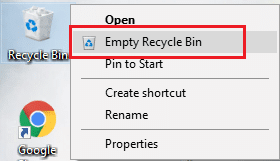
Risoluzione dei problemi di base
Esegui questi passaggi di base per la risoluzione dei problemi per una facile soluzione a questo problema:
- Chiudi tutti i programmi in esecuzione sul tuo PC.
- Riavvia il tuo PC .
- Scansiona il tuo computer per trovare virus/minacce informatiche e rimuoverlo.
Metodo 1: chiudere i processi di file/cartelle in Task Manager
Non è possibile eliminare un file aperto in qualsiasi programma. Proveremo a terminare il processo di file come Microsoft Work utilizzando Task Manager, come segue:
1. Fare clic con il pulsante destro del mouse sulla barra delle applicazioni e selezionare Task Manager , come mostrato.
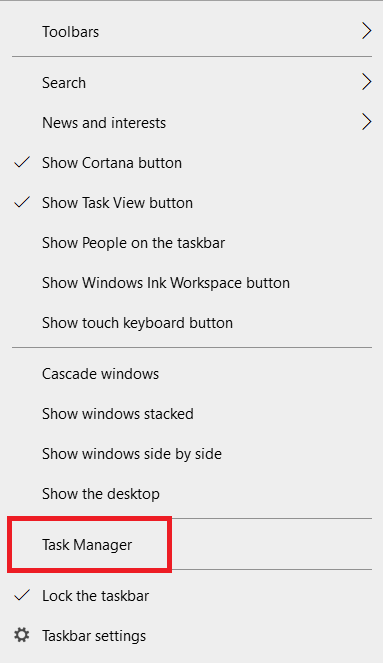
2. Selezionare Microsoft Word e fare clic su Termina operazione , come evidenziato.
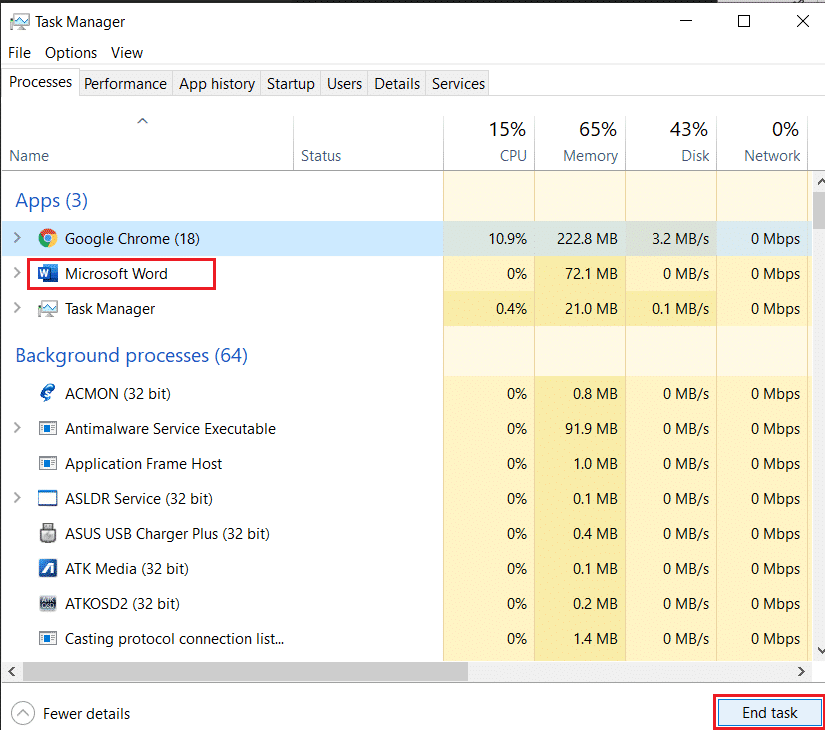
3. Quindi, prova a eliminare nuovamente il file .docx .
Nota: puoi seguire la stessa procedura per qualsiasi tipo di file che desideri eliminare.
Leggi anche: Come terminare un'attività in Windows 10
Metodo 2: modificare la proprietà del file o della cartella
Ecco come forzare l'eliminazione del file in Windows 10 modificando la proprietà di quel file o cartella:
1. Fare clic con il pulsante destro del mouse sul file che si desidera eliminare e fare clic su Proprietà , come illustrato di seguito.
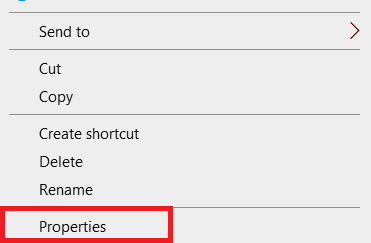
2. Fare clic su Avanzate nella scheda Sicurezza .
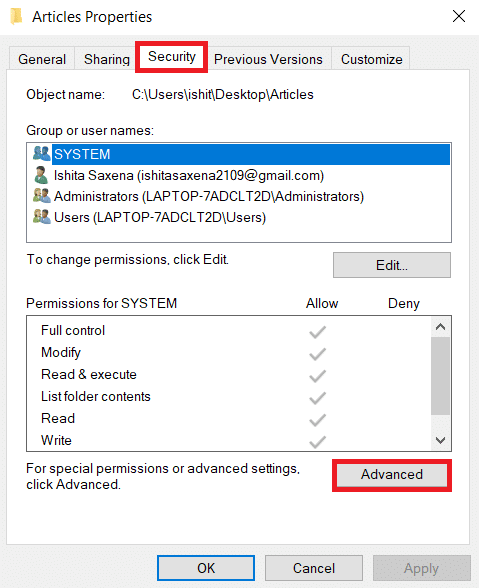
3. Fare clic su Modifica accanto al nome del proprietario .
Nota: in alcune situazioni, System è elencato come proprietario, mentre in altre; TrustedInstaller .
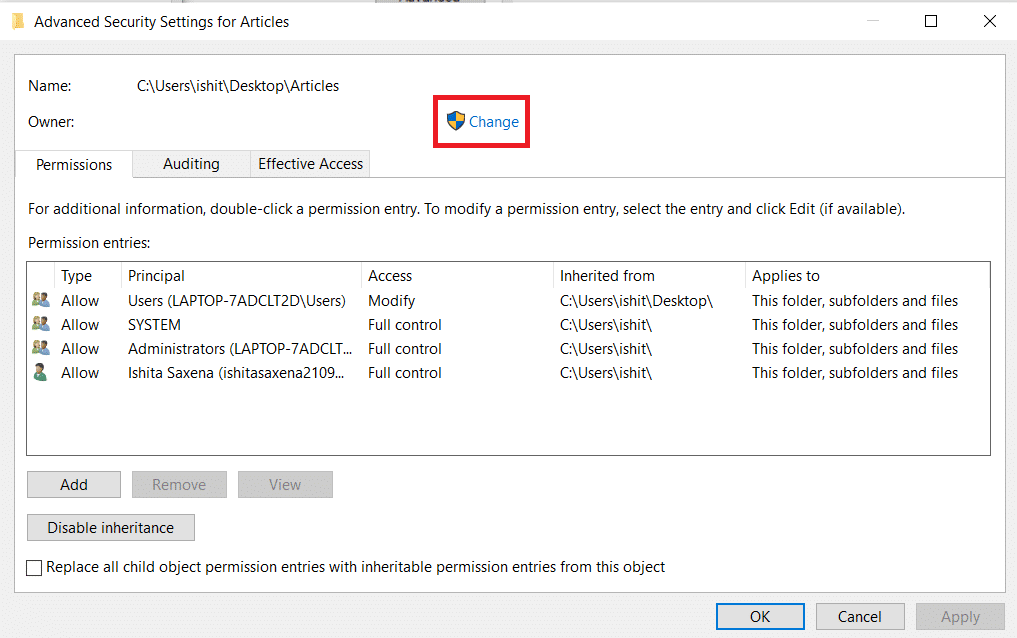
4. Immettere il nome utente nel campo Immettere il nome dell'oggetto da selezionare .
5. Fare clic su Controlla nomi . Quando il nome viene riconosciuto, fare clic su OK .
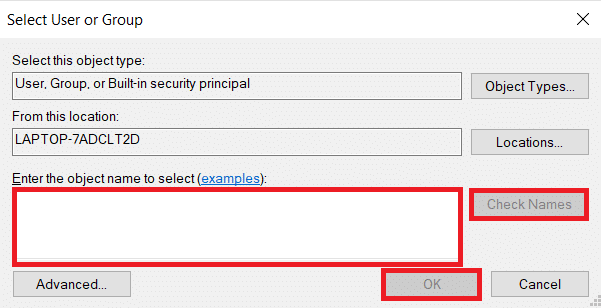
Noterai che il nome del proprietario è cambiato nel nome utente che hai fornito.
6. Selezionare la casella Sostituisci proprietario su sottocontenitori e oggetti e fare clic su Applica . Quindi, riavvia il tuo PC Windows 10.
7. Di nuovo, vai a Impostazioni di sicurezza avanzate per la cartella seguendo i passaggi 1 – 2 .
8. Nella scheda Autorizzazioni , selezionare la casella intitolata Sostituisci tutte le voci di autorizzazione degli oggetti figlio con voci di autorizzazione ereditabili da questo oggetto mostrato evidenziato. Fare clic su OK e chiudere la finestra.
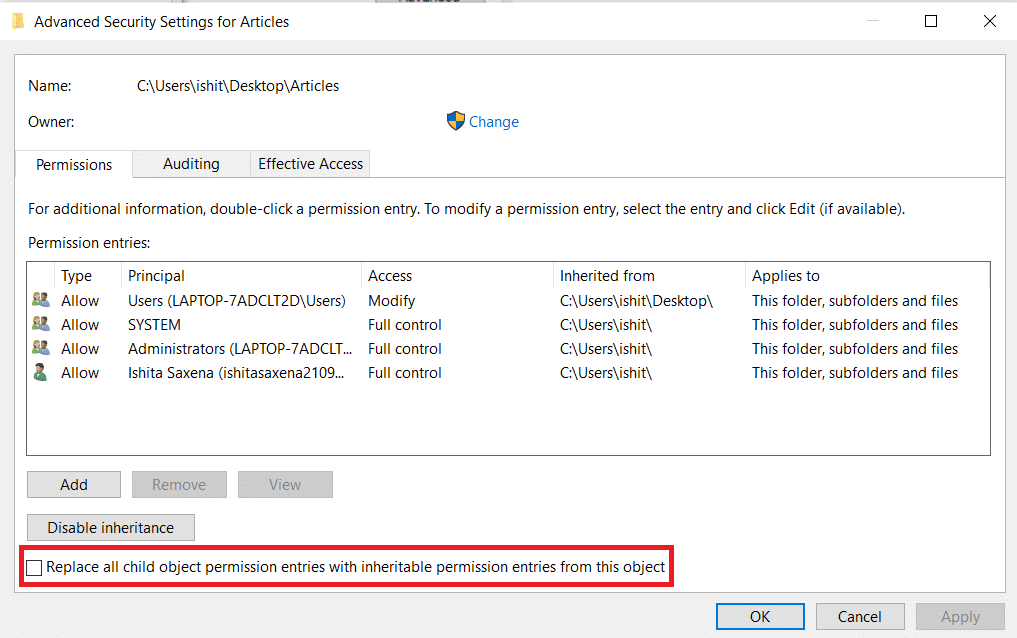
9. Tornare alla finestra Proprietà cartella . Fare clic su Modifica nella scheda Sicurezza .
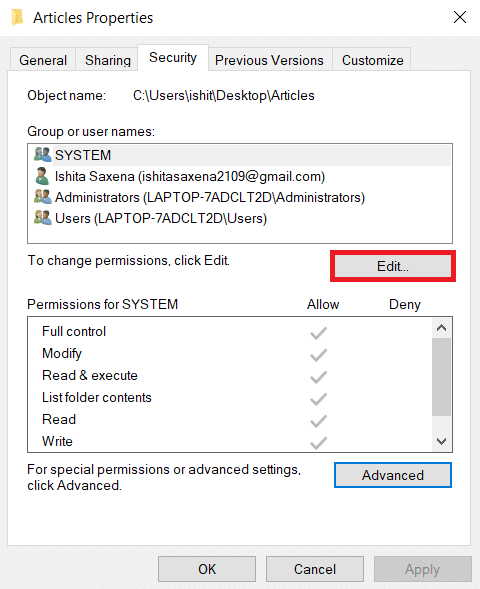
10. Nella finestra Autorizzazioni per <nome utente> , selezionare l'opzione Controllo completo e fare clic su OK .
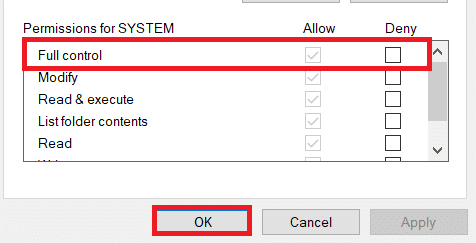
11. Aprire il file o la cartella in Esplora file e premere i tasti Maiusc + Canc per eliminarlo in modo permanente.
Metodo 3: Elimina file/cartella tramite il prompt dei comandi
La maggior parte delle volte, è semplicemente più veloce e più facile fare le cose con semplici righe di comando. Ecco come forzare l'eliminazione del file in Windows 10:
1. Premere il tasto Windows , digitare Prompt dei comandi e fare clic su Esegui come amministratore , come mostrato.
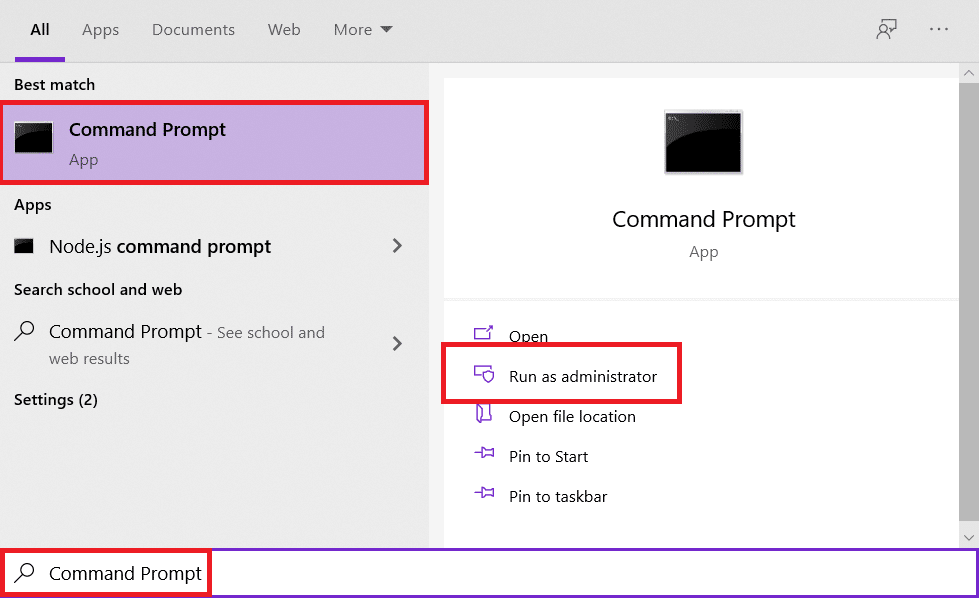
2. Digita del , seguito dal percorso della cartella o del file che desideri rimuovere e premi Invio .
Ad esempio, abbiamo rappresentato il comando di eliminazione per il file di testo denominato Armed from C drive .
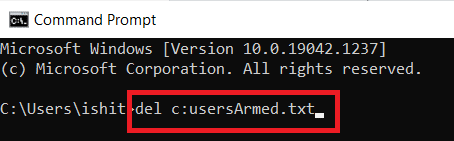
Nota: se non ricordi il nome esatto del file, digita il comando tree /f . Vedrai un albero di tutti i file e le cartelle nidificati qui.
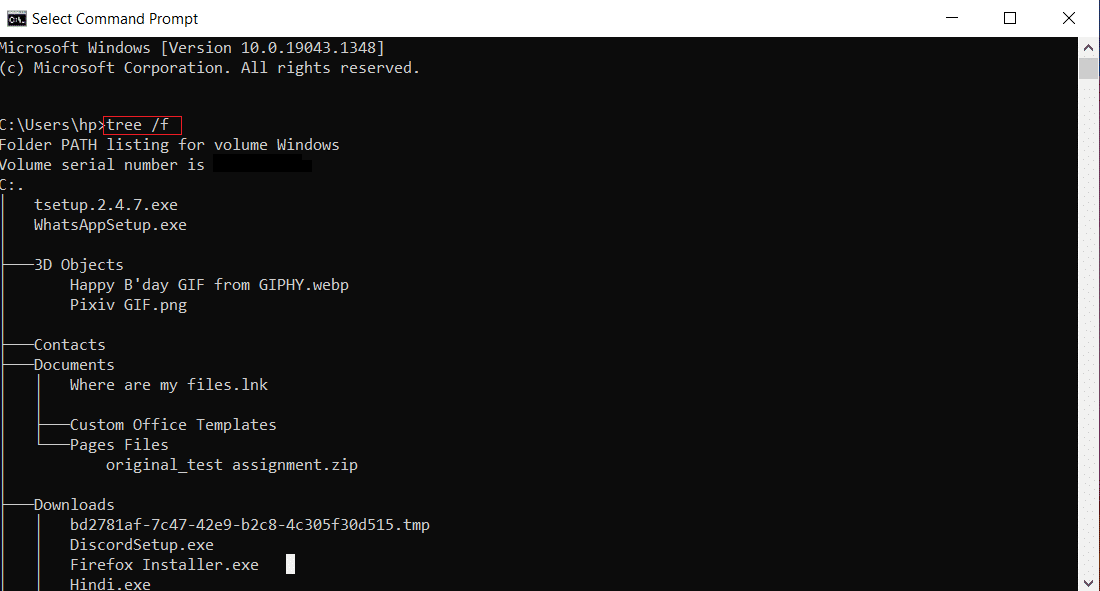
Dopo aver determinato il percorso per il file o la cartella desiderati, implementare il passaggio 2 per eliminarlo.
Leggi anche: Fix Command Prompt appare e poi scompare su Windows 10
Metodo 4: ripara i file di sistema danneggiati e i settori danneggiati nel disco rigido
Metodo 4A: utilizzare il comando chkdsk
Il comando Check Disk viene utilizzato per cercare i settori danneggiati sul disco rigido e ripararli, se possibile. I settori danneggiati nell'HDD possono impedire a Windows di leggere file di sistema importanti con il risultato che non è possibile eliminare il problema della cartella in Windows 10.
1. Fare clic su Start e digitare cmd . Quindi, fai clic su Esegui come amministratore , come mostrato.
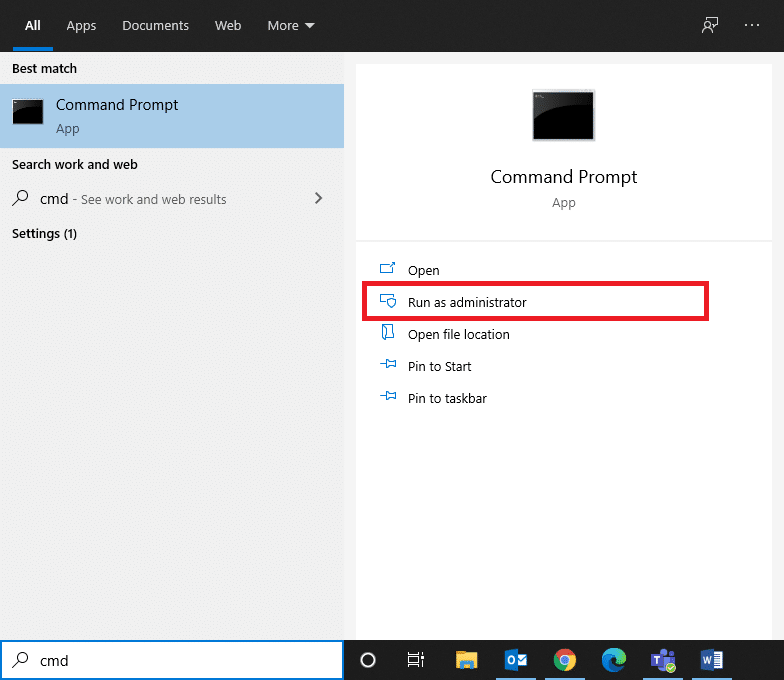
2. Fare clic su Sì nella finestra di dialogo Controllo account utente per confermare.
3. Digitare chkdsk X: /f dove X rappresenta la partizione dell'unità che si desidera scansionare. Premi Invio per eseguire.

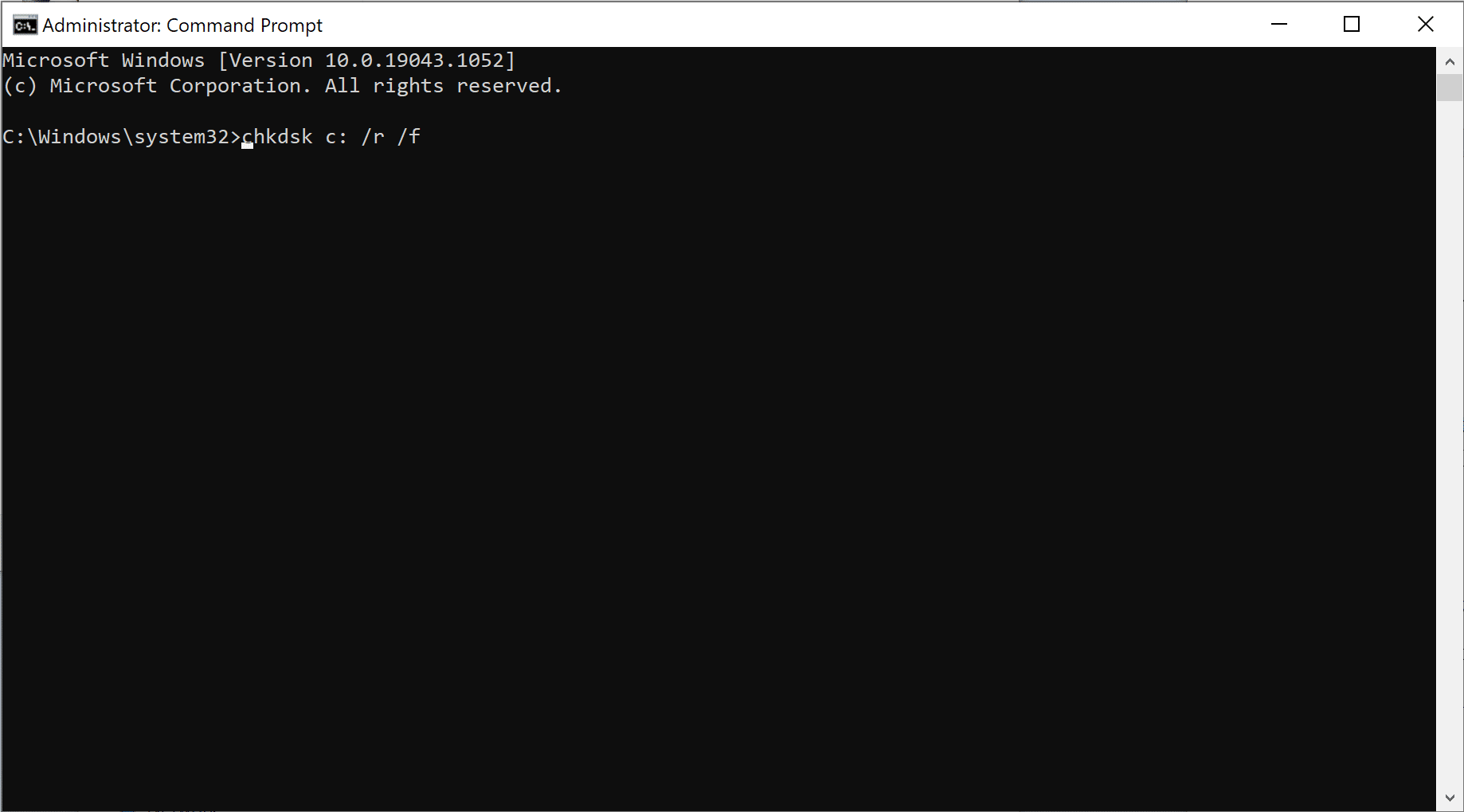
4. È possibile che venga richiesto di pianificare la scansione durante il prossimo avvio nel caso in cui venga utilizzata la partizione dell'unità. In questo caso, premere Y e premere il tasto Invio .
Metodo 4B: correggi i file di sistema danneggiati utilizzando le scansioni DISM e SFC
Anche i file di sistema danneggiati possono causare questo problema. Pertanto, l'esecuzione dei comandi Gestione e manutenzione immagini di distribuzione e Controllo file di sistema dovrebbe aiutare. Dopo aver eseguito queste scansioni, sarai in grado di forzare l'eliminazione del file in Windows 10.
Nota: è consigliabile eseguire i comandi DISM prima di eseguire il comando SFC per ottenere risultati migliori.
1. Avviare il prompt dei comandi con privilegi di amministratore come mostrato nel Metodo 4A .
2. Qui, digita i comandi forniti, uno dopo l'altro, e premi il tasto Invio per eseguirli.
DISM.exe /Online /Pulizia-immagine /Verifica integrità DISM.exe /Online /Pulizia-immagine /Scanhealth DISM.exe /Online /Pulizia-immagine /Restorehealth
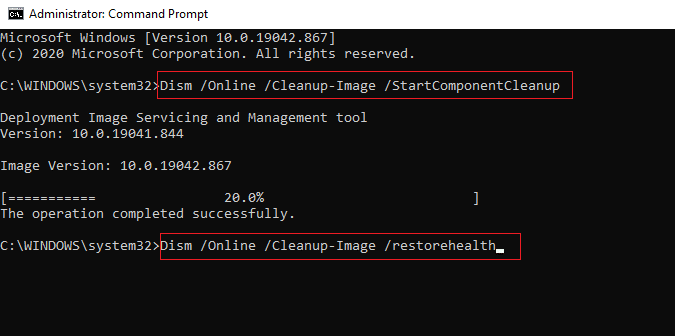
3. Digita sfc /scannow e premi Invio . Lascia che la scansione sia completata.
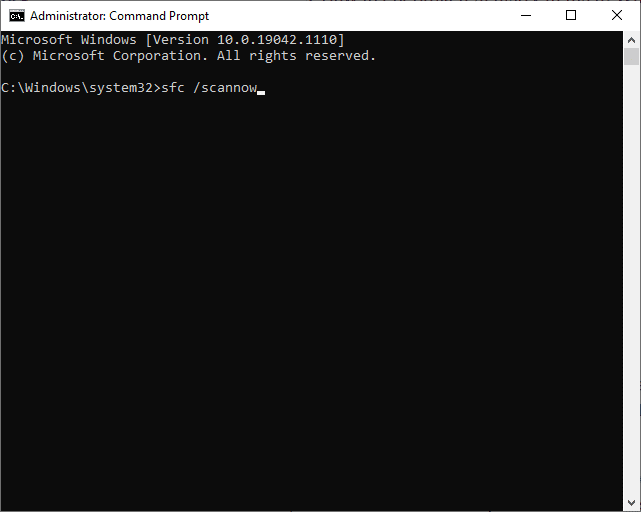
4. Riavvia il PC quando viene visualizzato il messaggio Verifica completa al 100% .
Metodo 4C: ricostruire il record di avvio principale
A causa di settori del disco rigido corrotti, il sistema operativo Windows non è in grado di avviarsi correttamente con il risultato che non è possibile eliminare la cartella nel problema di Windows 10. Per risolvere questo problema, attenersi alla seguente procedura:
1. Riavvia il computer tenendo premuto il tasto Maiusc per accedere al menu di avvio avanzato .
2. Qui, fai clic su Risoluzione dei problemi , come mostrato.
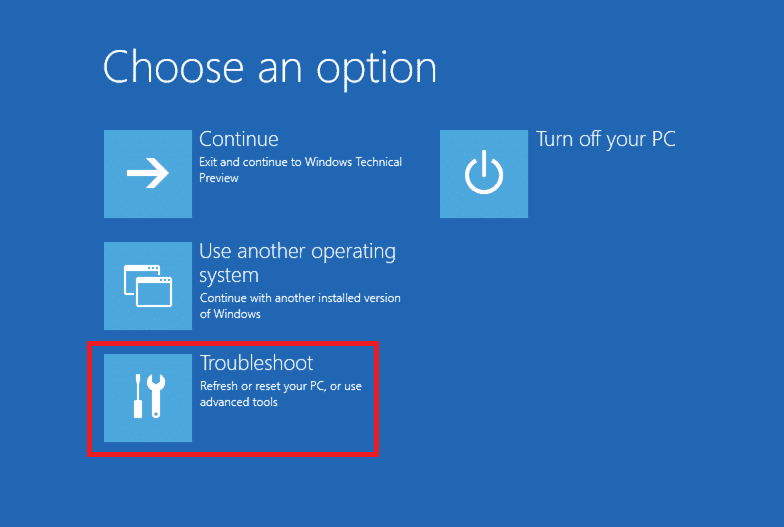
3. Quindi, fare clic su Opzioni avanzate .
4. Scegli Prompt dei comandi dall'elenco delle opzioni disponibili. Il computer si avvierà di nuovo.
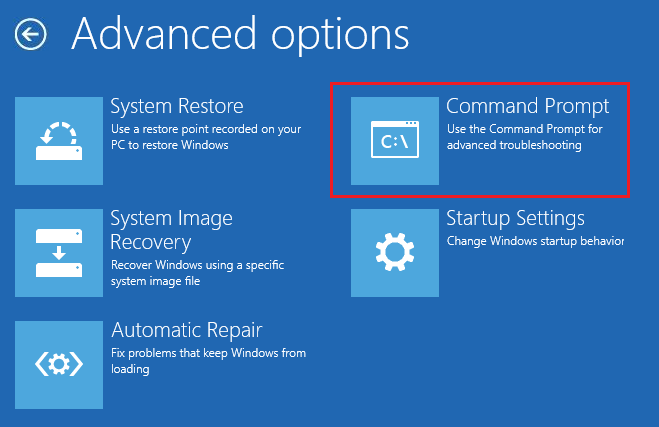
5. Dall'elenco degli account, scegli il tuo Account Utente e inserisci la tua Password nella pagina successiva. Fare clic su Continua .
6. Eseguire i seguenti comandi uno per uno.
bootrec.exe /fixmbr bootrec.exe /fixboot bcdedit /esporta X:\bcdbackup attributo X:\boot\bcd -h -r -s ren X:\boot\bcd bcd.old bootrec /rebuildbcd
Nota 1 : nei comandi, X rappresenta la partizione dell'unità che si desidera scansionare.
Nota 2 : digitare Y e premere il tasto Invio quando viene richiesta l'autorizzazione per aggiungere l'installazione all'elenco di avvio.
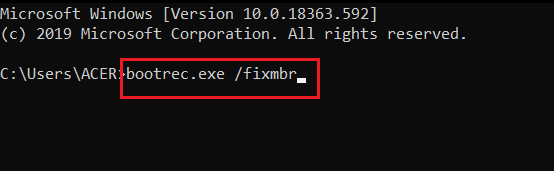
7. Ora, digita exit e premi Invio. Fare clic su Continua per avviare normalmente.
Dopo questo processo, sarai in grado di forzare l'eliminazione del file in Windows 10.
Leggi anche: Che cos'è Boot Manager di Windows 10?
Metodo 5: abilitare l'account amministratore nascosto
Windows 10 include un account amministratore integrato che, per impostazione predefinita, è nascosto e disabilitato per motivi di sicurezza. A volte, è necessario abilitare questo accesso di amministratore nascosto per risolvere questo problema:
1. Avviare il prompt dei comandi come indicato nel Metodo 3 .
2. Digitare il comando: net user per ottenere un elenco di tutti gli account utente.
3. Ora esegui il comando: net user administrator /active:yes .
4. Una volta ricevuto il messaggio di comando completato correttamente , digita il comando dato e premi Invio :
amministratore utenti di rete
Il valore per Account attivo archiviato dovrebbe essere Sì , come mostrato. In tal caso, sarai in grado di eliminare facilmente file e cartelle.
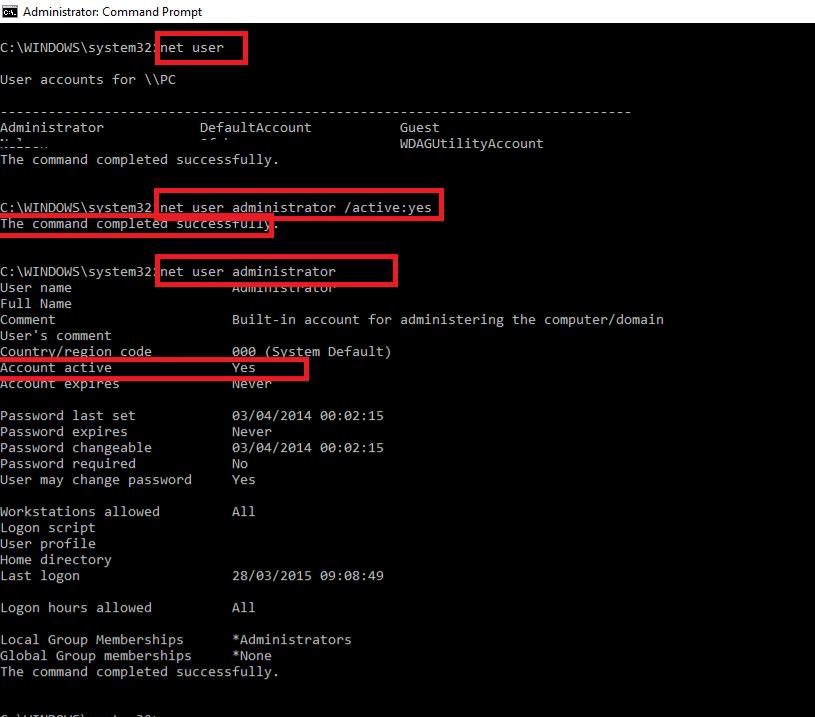
Metodo 6: elimina i file in modalità provvisoria
Questa è solo una soluzione alternativa, ma potrebbe tornare utile se devi rimuovere solo alcuni file o cartelle da una determinata directory.
1. Premere contemporaneamente i tasti Windows + R per avviare la finestra di dialogo Esegui .
2. Qui, digita msconfig e premi Invio.
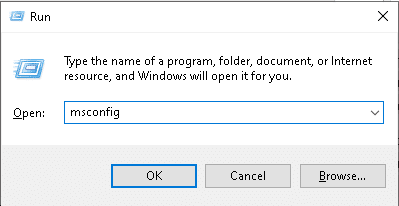
3. Passa alla scheda Avvio .
4. Selezionare la casella Safe Boot e fare clic su Applica > OK per salvare le modifiche.
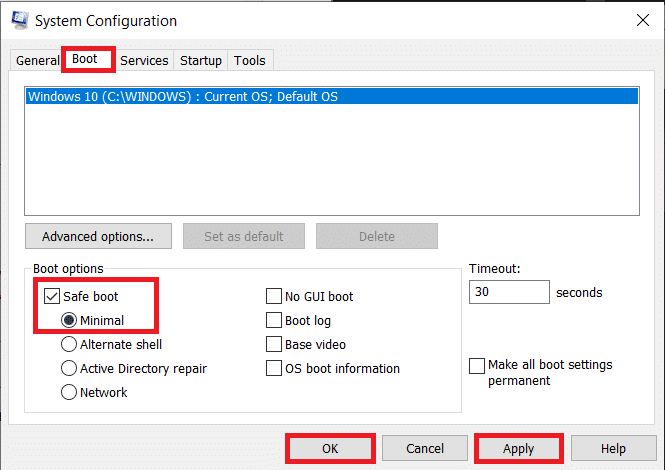
5. Eliminare il file, la cartella o la directory una volta entrati in modalità provvisoria.
6. Quindi, deseleziona le caselle contrassegnate nel passaggio 4 e avvia normalmente per continuare a lavorare.
Leggi anche: Come eliminare file o cartelle che non possono essere eliminati
Metodo 7: scansione per virus e minacce
I file che si desidera eliminare possono essere infettati da malware o virus che non consentono di eliminare i file nel problema di Windows 10. Quindi, dovresti scansionare il file o la cartella che causa il problema, come segue:
1. Digita e cerca Protezione da virus e minacce nella barra di ricerca di Windows . Fare clic su Apri , come mostrato.
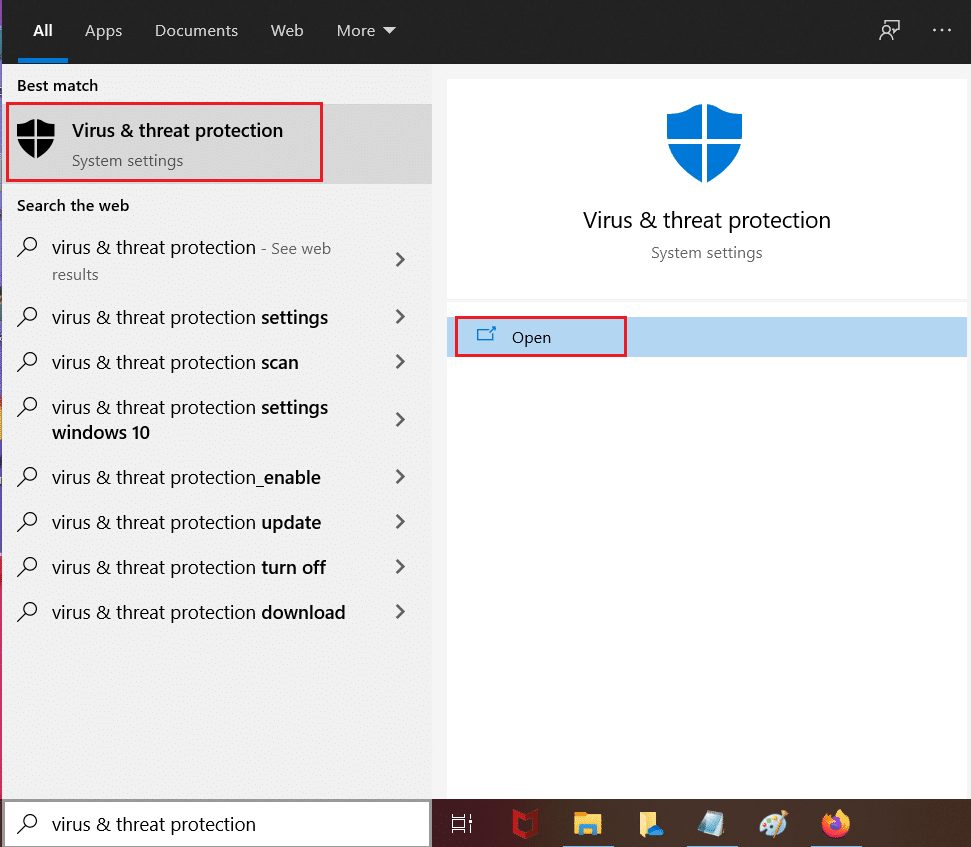
2. Qui, fare clic su Opzioni di scansione .
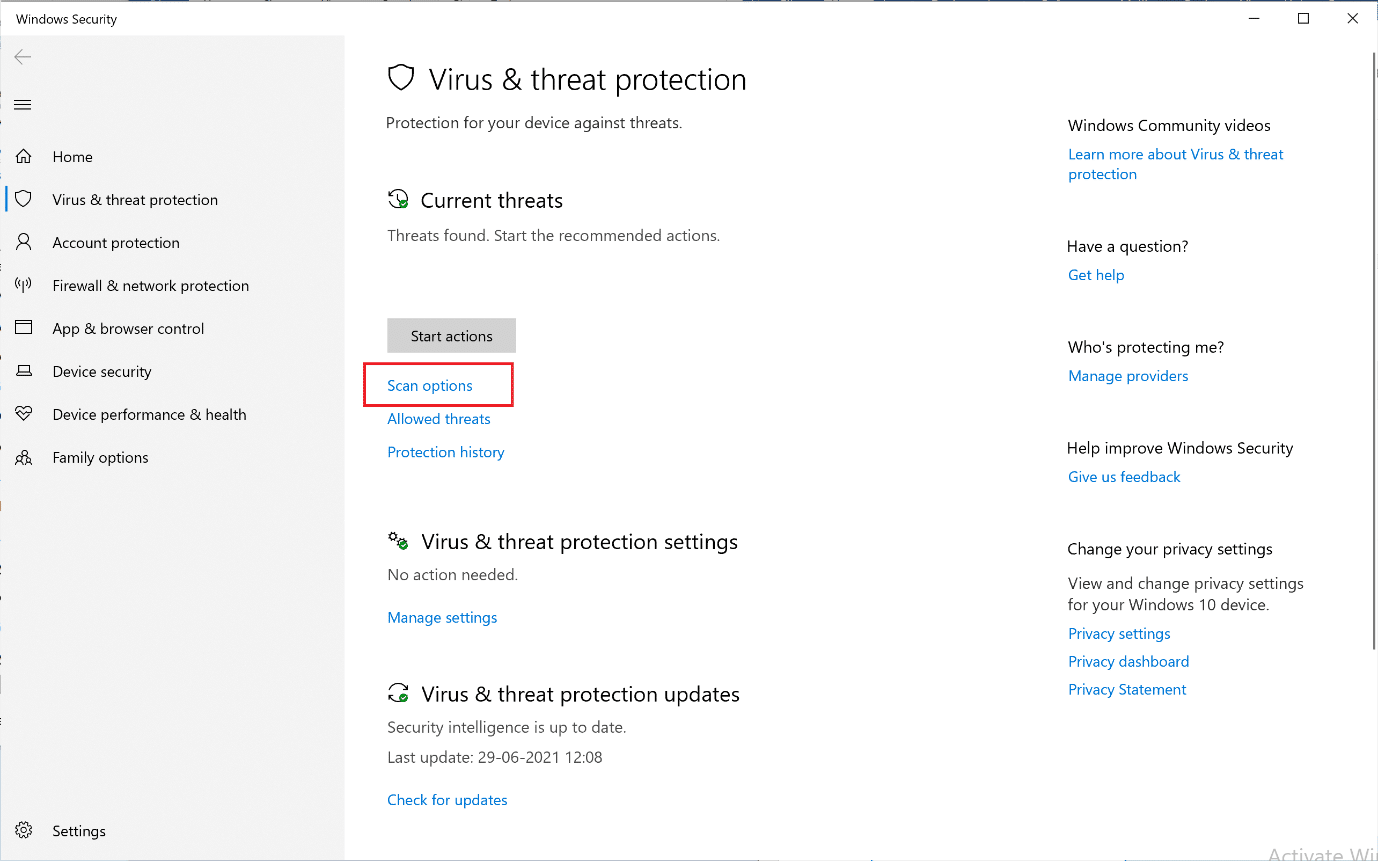
3. Selezionare Scansione completa e fare clic su Scansiona ora .
Nota: il completamento della scansione completa richiede generalmente più tempo perché è un processo completo. Quindi, fallo durante le tue ore non lavorative.
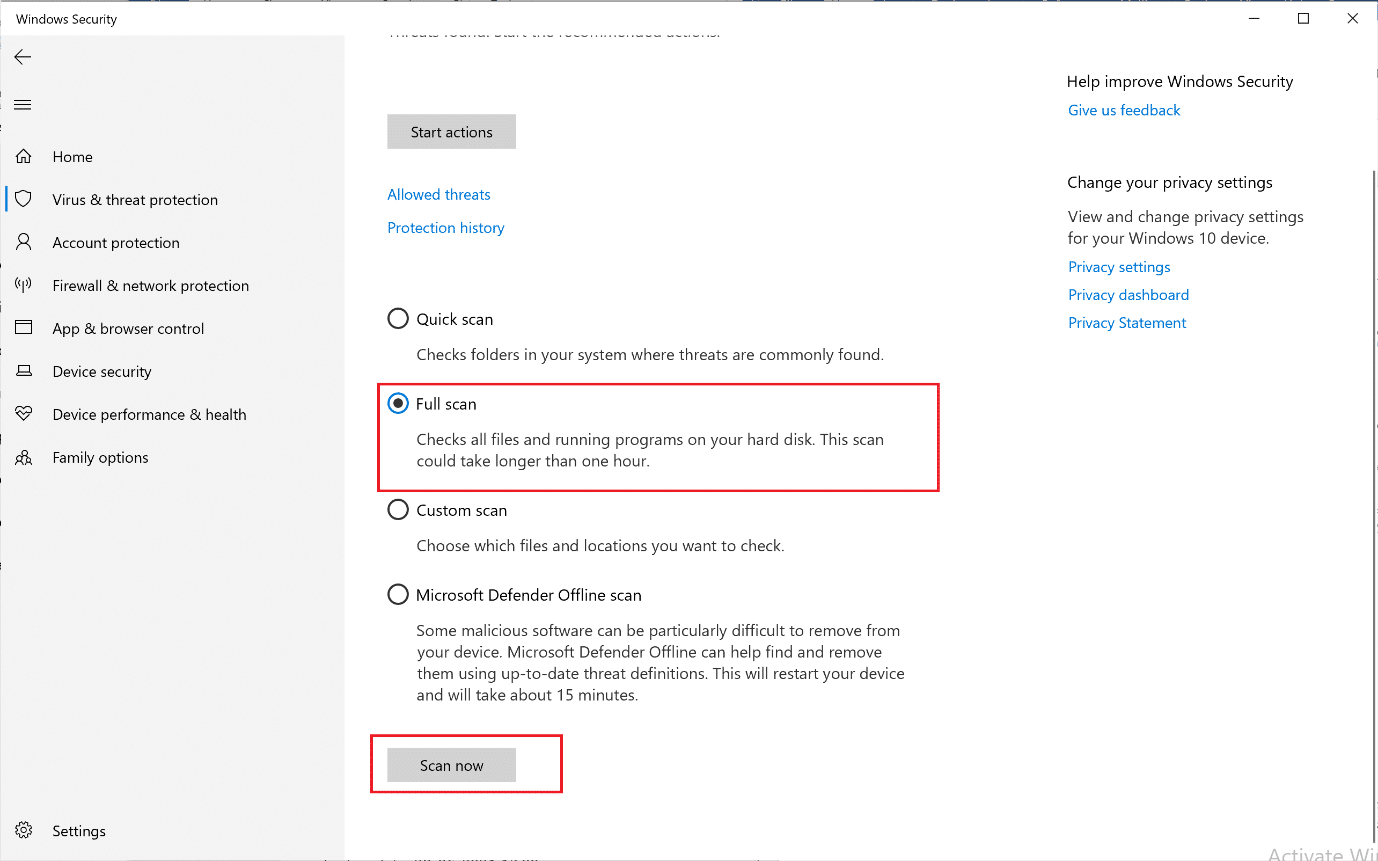
4. Attendere il completamento del processo di scansione.
Nota: puoi ridurre a icona la finestra di scansione ed eseguire il tuo solito lavoro poiché verrà eseguito in background.
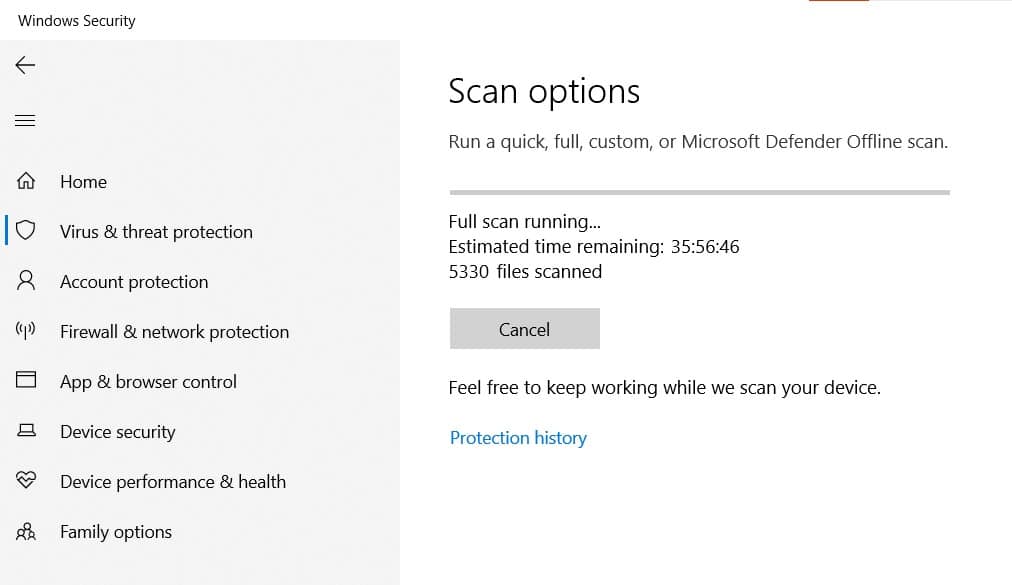
5. Il malware sarà elencato nella sezione Minacce attuali . Quindi, fai clic su Avvia azioni per rimuoverle.
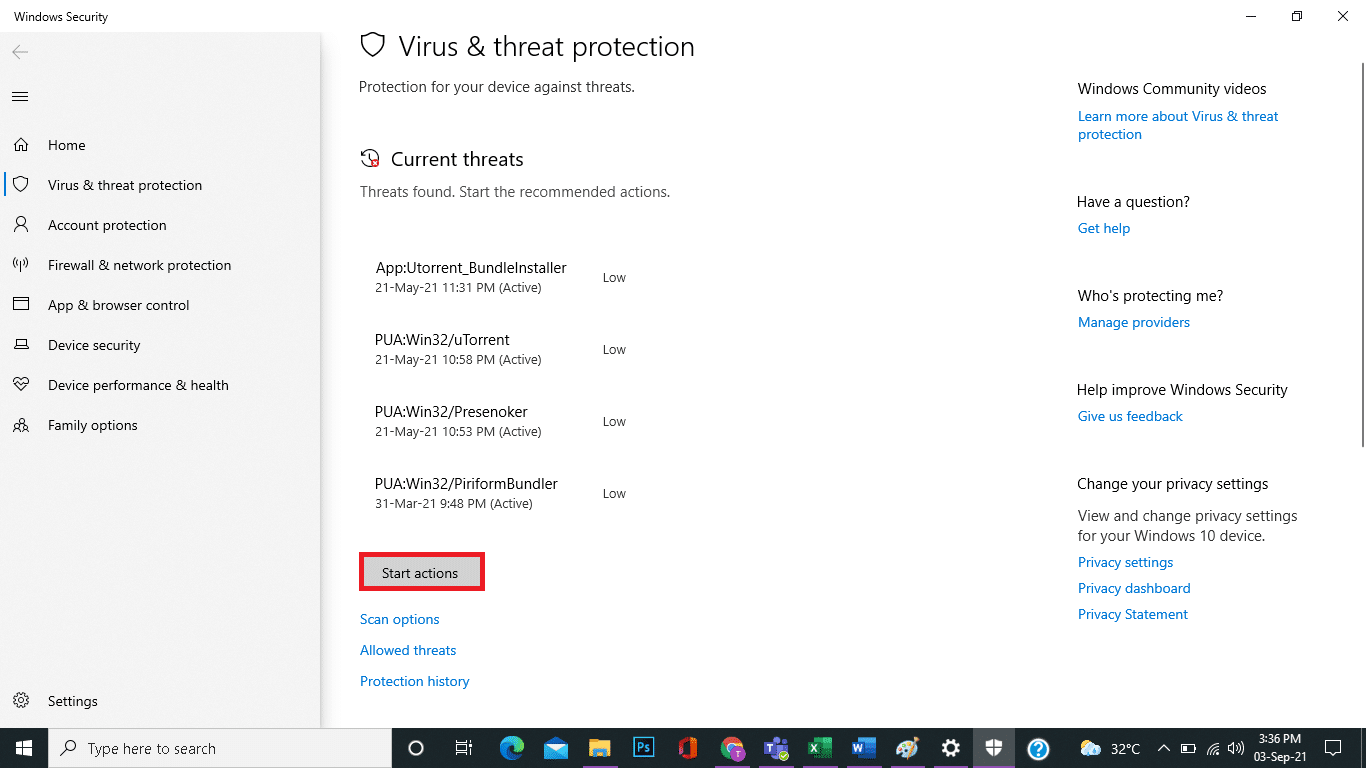
Dopo aver rimosso il malware, puoi forzare l'eliminazione del file in Windows 10.
Metodo 8: rimuovere l'interferenza antivirus di terze parti (se applicabile)
Molti programmi antivirus includono una funzione di protezione dei file in modo che app e utenti dannosi non possano cancellare i tuoi dati. Sebbene questa funzionalità sia conveniente, potrebbe anche impedirti di eliminare alcuni file. Quindi, per risolvere il problema dell'impossibilità di eliminare la cartella Windows 10,
- Disabilita l'impostazione di protezione dei file nell'app antivirus.
- Oppure, disabilita il programma antivirus sul tuo PC.
- Oppure disinstalla l'antivirus dal tuo computer. Leggi 5 modi per disinstallare completamente Avast Antivirus in Windows 10 qui.
Domande frequenti (FAQ)
Q1. Come si forza l'eliminazione di una cartella?
Ans. Dovresti iniziare rimuovendo i file che compongono il suo contenuto. La cartella vuota può quindi essere eliminata facilmente.
Q2. Come posso eliminare le icone del desktop che non possono essere eliminate?
Ans. Se non riesci a rimuovere un'icona dal desktop, puoi utilizzare le opzioni di personalizzazione di Windows.
Q3. Posso eliminare Aow_drv?
Ans. No, non puoi rimuovere Aow_drv, non importa quanto ci provi. Questo è un file di registro che non puoi rimuovere .
Consigliato:
- Cos'è WinZip?
- Come rimuovere i file duplicati in Google Drive
- Come eliminare i file temporanei in Windows 10
- Come eliminare i file di installazione di Win in Windows 10
Ci auguriamo che tu abbia trovato utile questo tutorial su come forzare l'eliminazione del file in Windows 10. Dicci quale approccio ha funzionato meglio per te. Condividi eventuali domande o suggerimenti nella sezione commenti qui sotto.
